Integracja Tradedoubler z BigQuery
📢 Wprowadzenie
Ten moduł łączy się z API Tradedoubler, umożliwiając pobieranie danych kampanii i zapisywanie ich w Google Cloud BigQuery. Zyskaj głębszy wgląd w swoje dane i optymalizuj skuteczność działań marketingowych dzięki zbieraniu danych w czasie rzeczywistym.
📝 Przewodnik konfiguracji
Wykonaj poniższe kroki, aby połączyć Tradedoubler z BigQuery. Po zakończeniu konfiguracji Twoje dane reklamowe będą automatycznie przesyłane do projektu BigQuery.
💡 Wskazówka: Aby korzystać z naszego modułu, musisz utworzyć klienta w Tradedoubler, który dostarczy ClientId i ClientSecret. Klienta możesz utworzyć za pomocą narzędzia dostępnego pod adresem Link.
🔧 Konfiguracja modułu
Przejdź do sekcji Collect w menu → kliknij Create Data Collect.
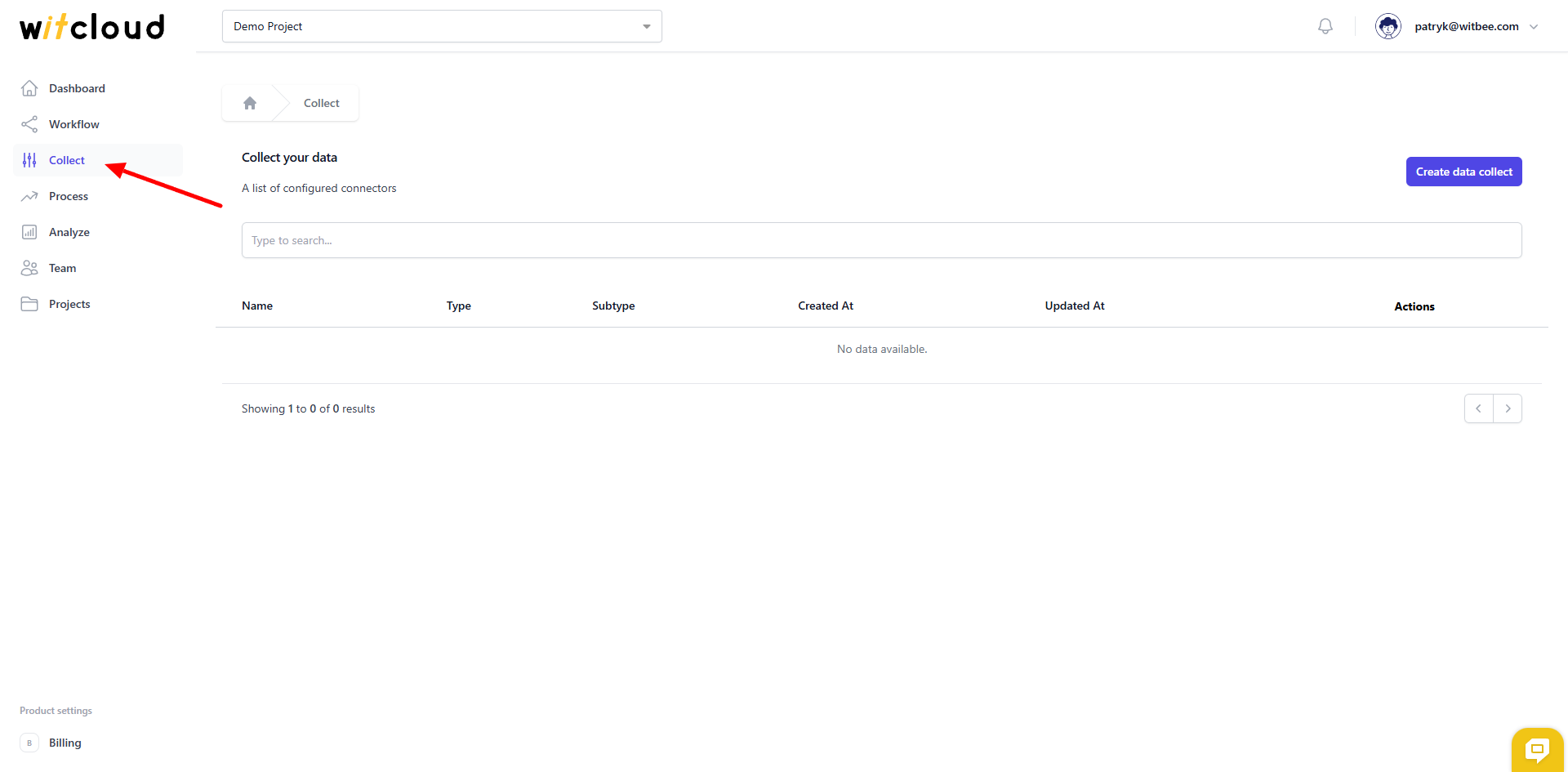
Wybierz Tradedoubler z listy dostępnych integracji.
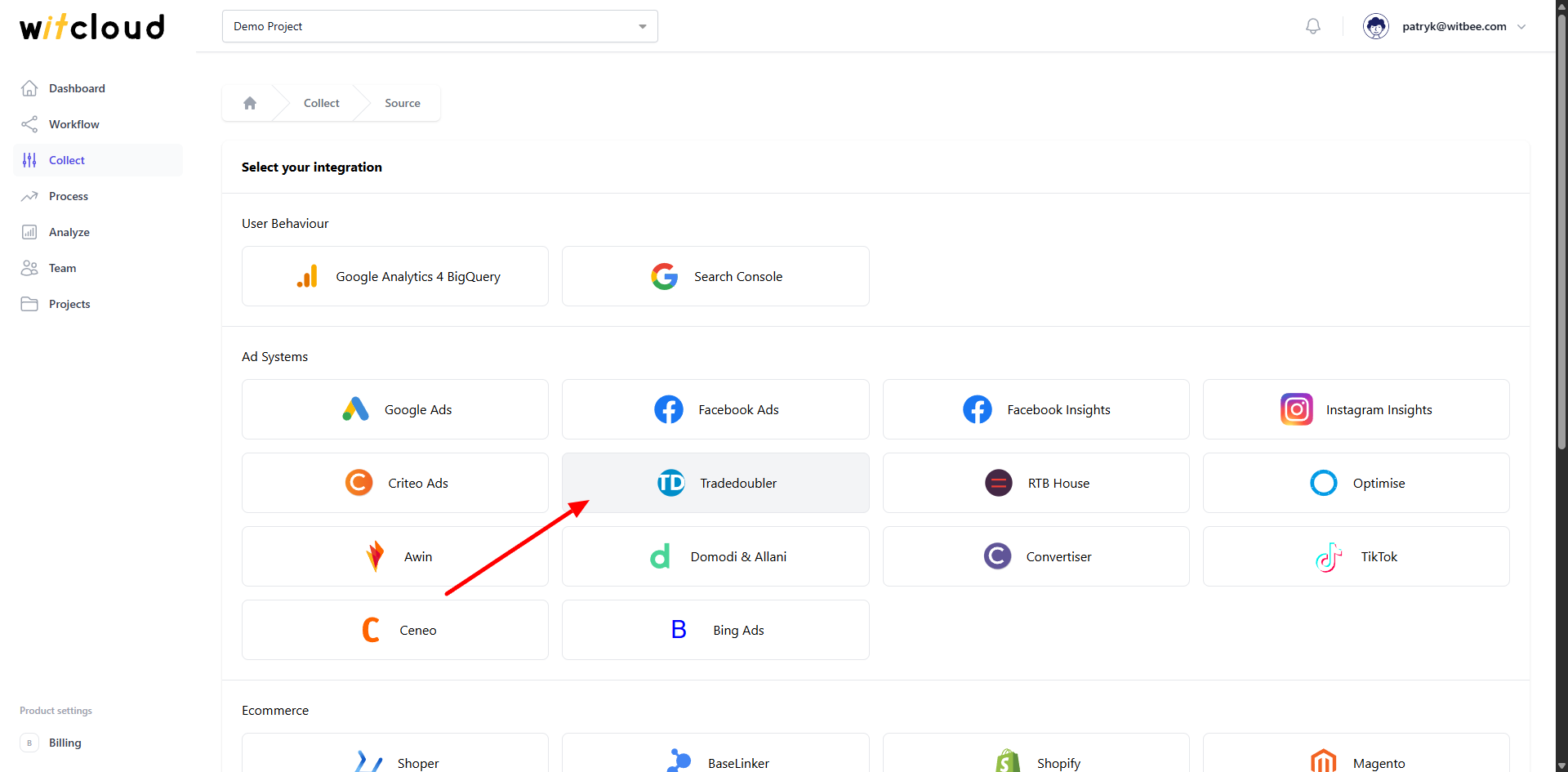
Wprowadź Collect Name, np. „Tradedoubler Collect”.
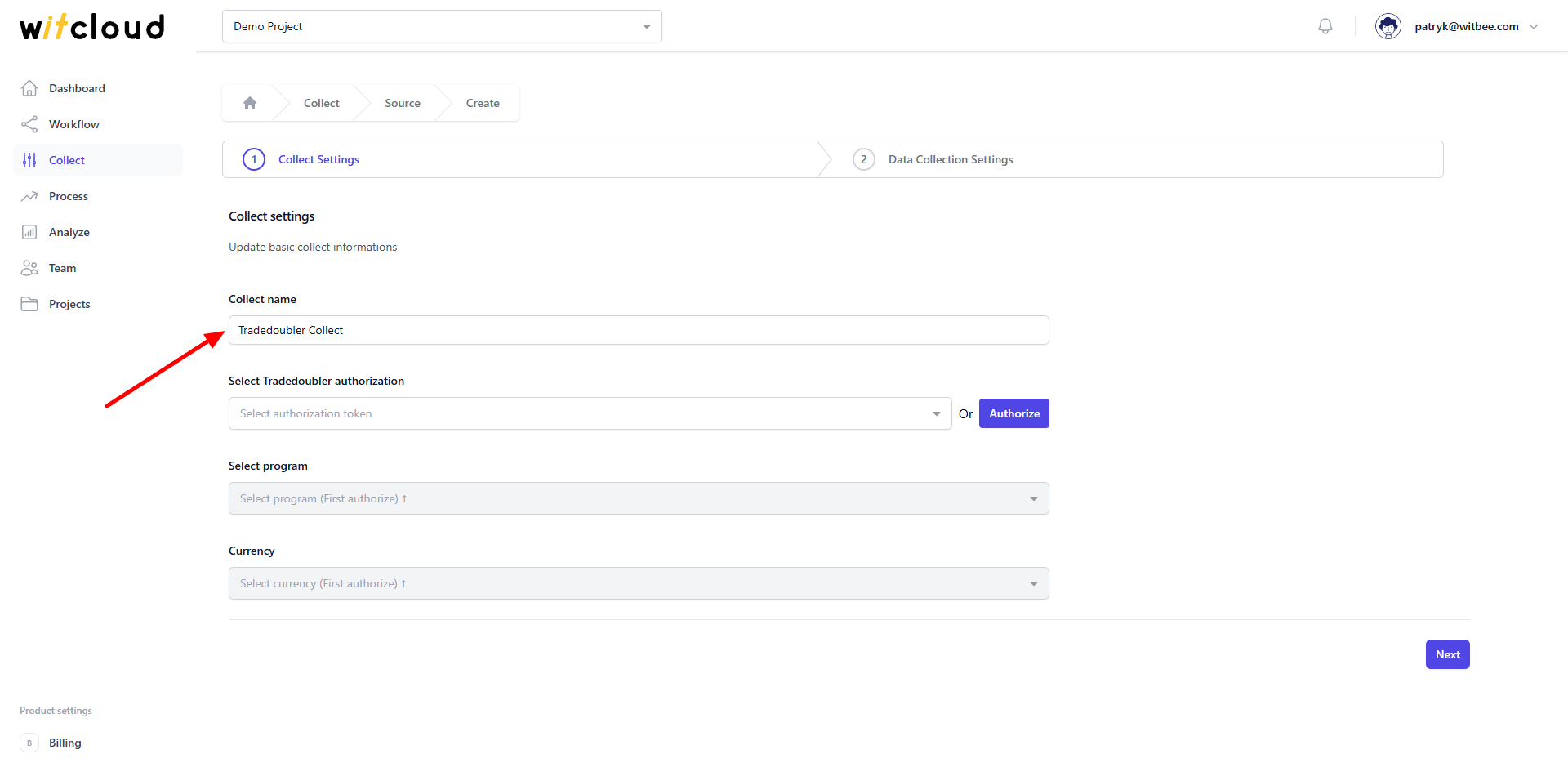
🔑 Autoryzacja
💡 Wskazówka: Jeśli wcześniej autoryzowałeś moduł Tradedoubler i nie wymagane są dodatkowe uprawnienia, możesz pominąć ten krok.
Kliknij Authorize.
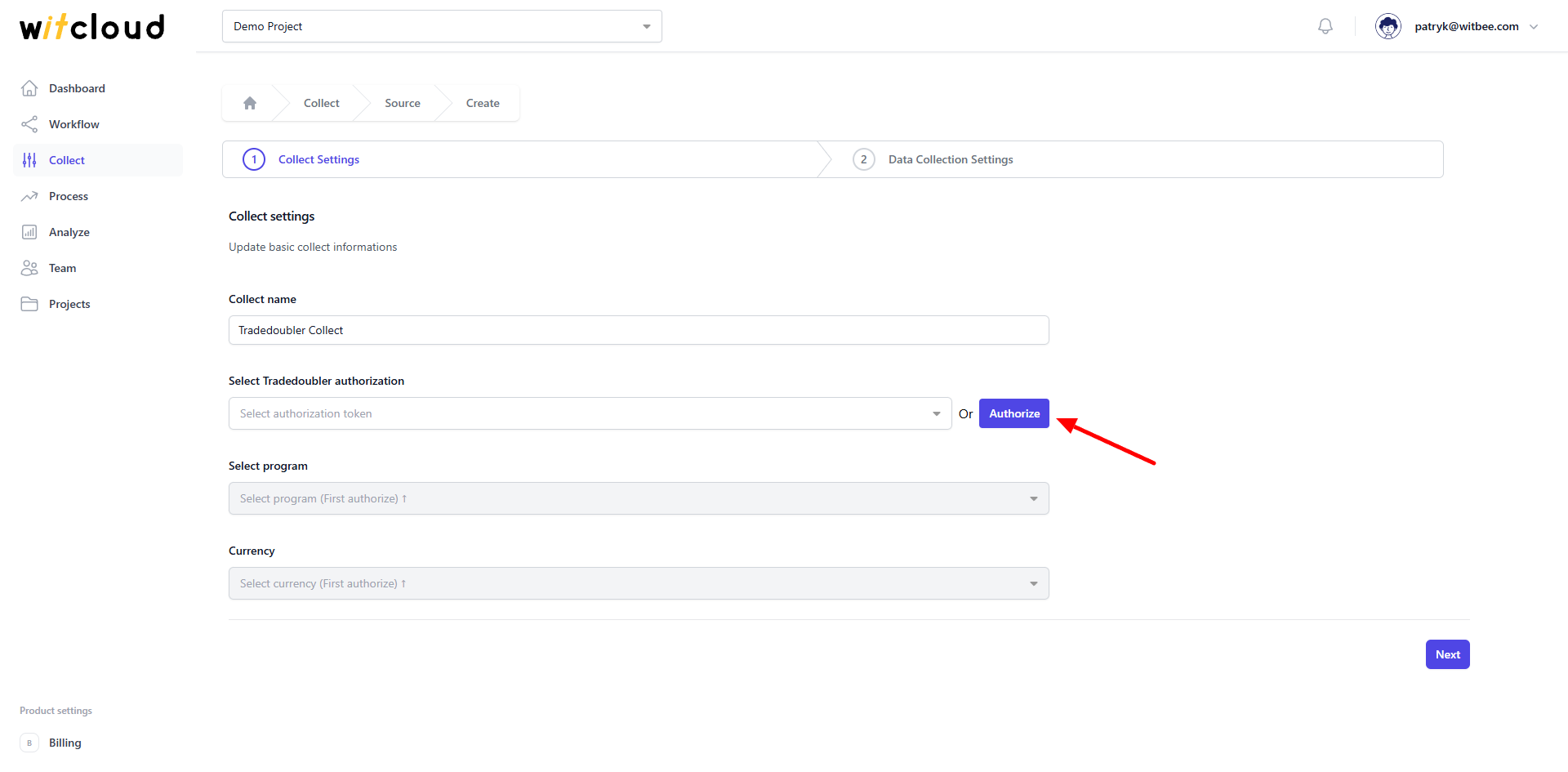
💡 Przypomnienie: Aby korzystać z naszego modułu, musisz utworzyć klienta w Tradedoubler, który dostarczy ClientId i ClientSecret. Klienta możesz utworzyć za pomocą narzędzia dostępnego pod adresem Link.
Wypełnij formularz autoryzacji.
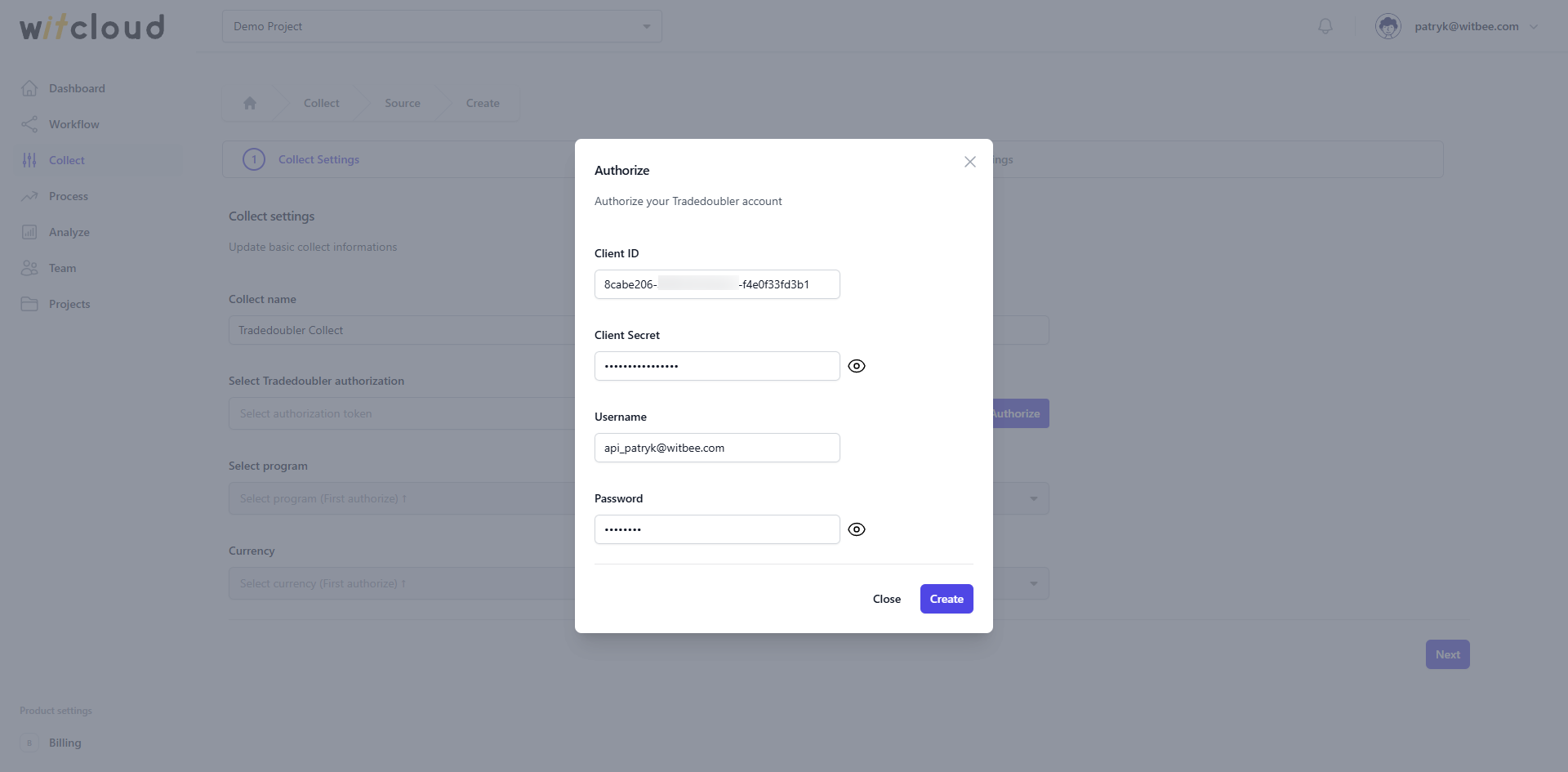
Z listy rozwijanej wybierz odpowiedni program.
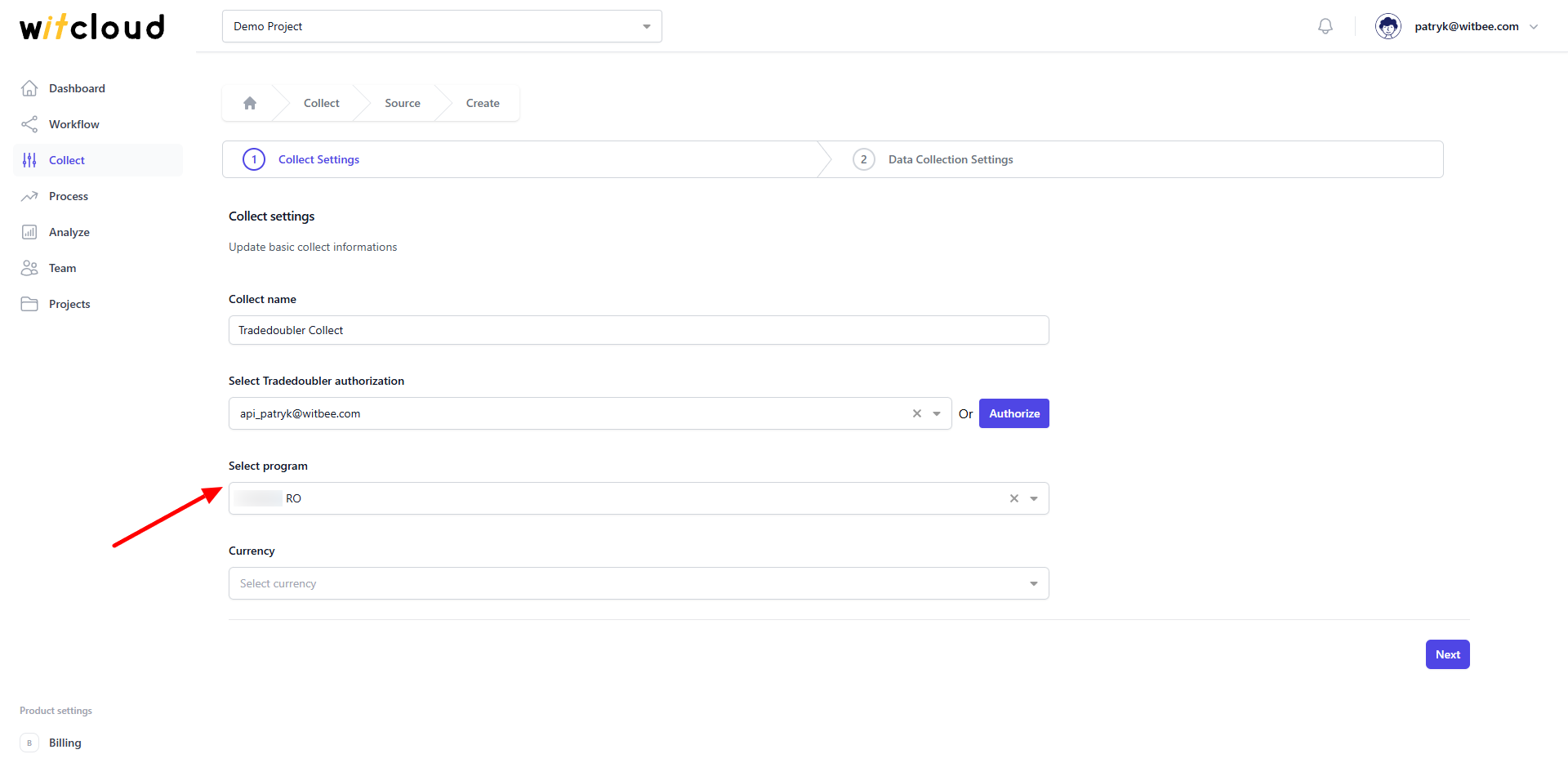
Wybierz walutę, w której chcesz pobierać dane.
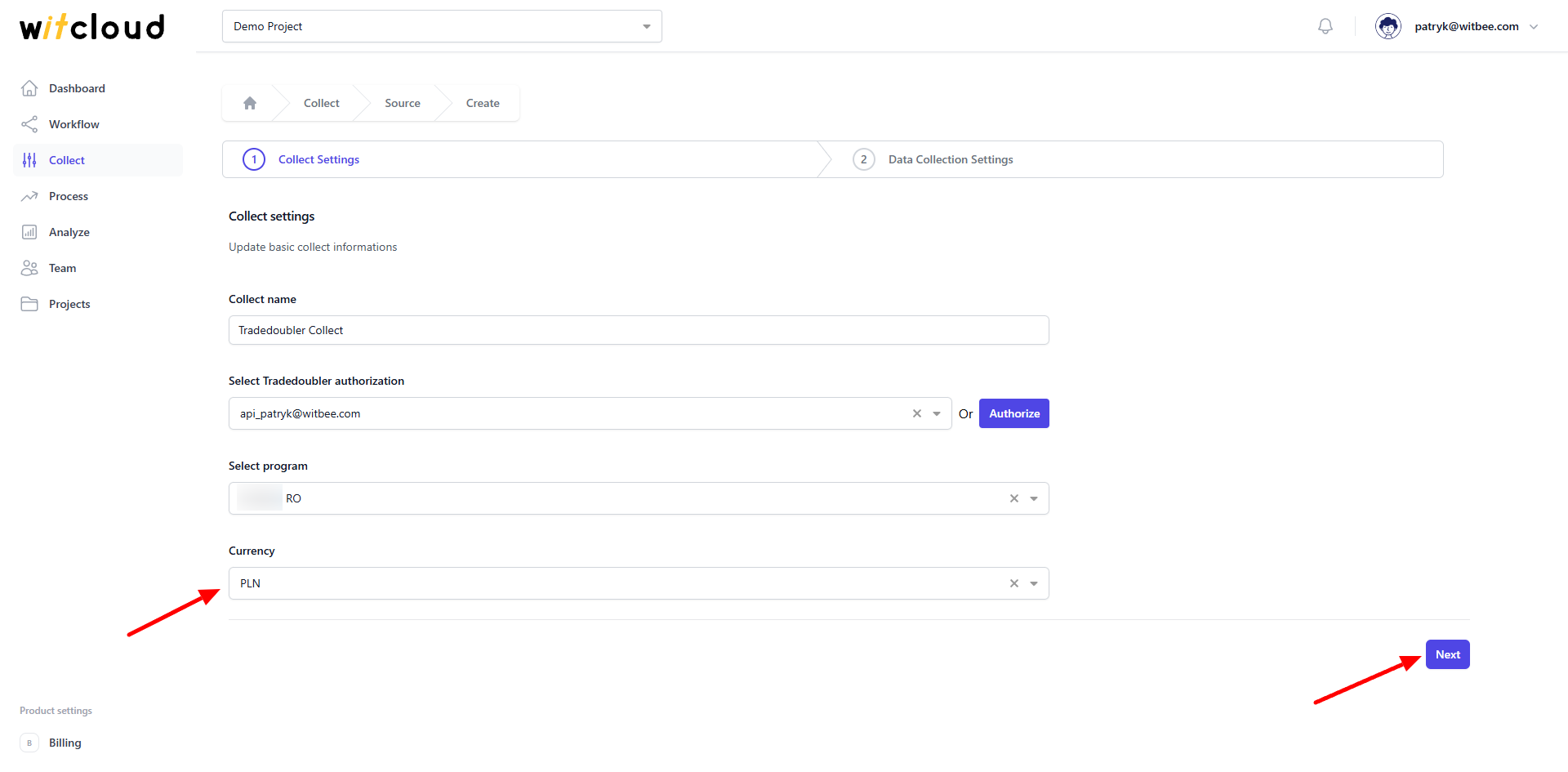
⏳ Dane historyczne i harmonogram
Wybierz zakres dat, dla którego ma zostać pobrana historia danych.
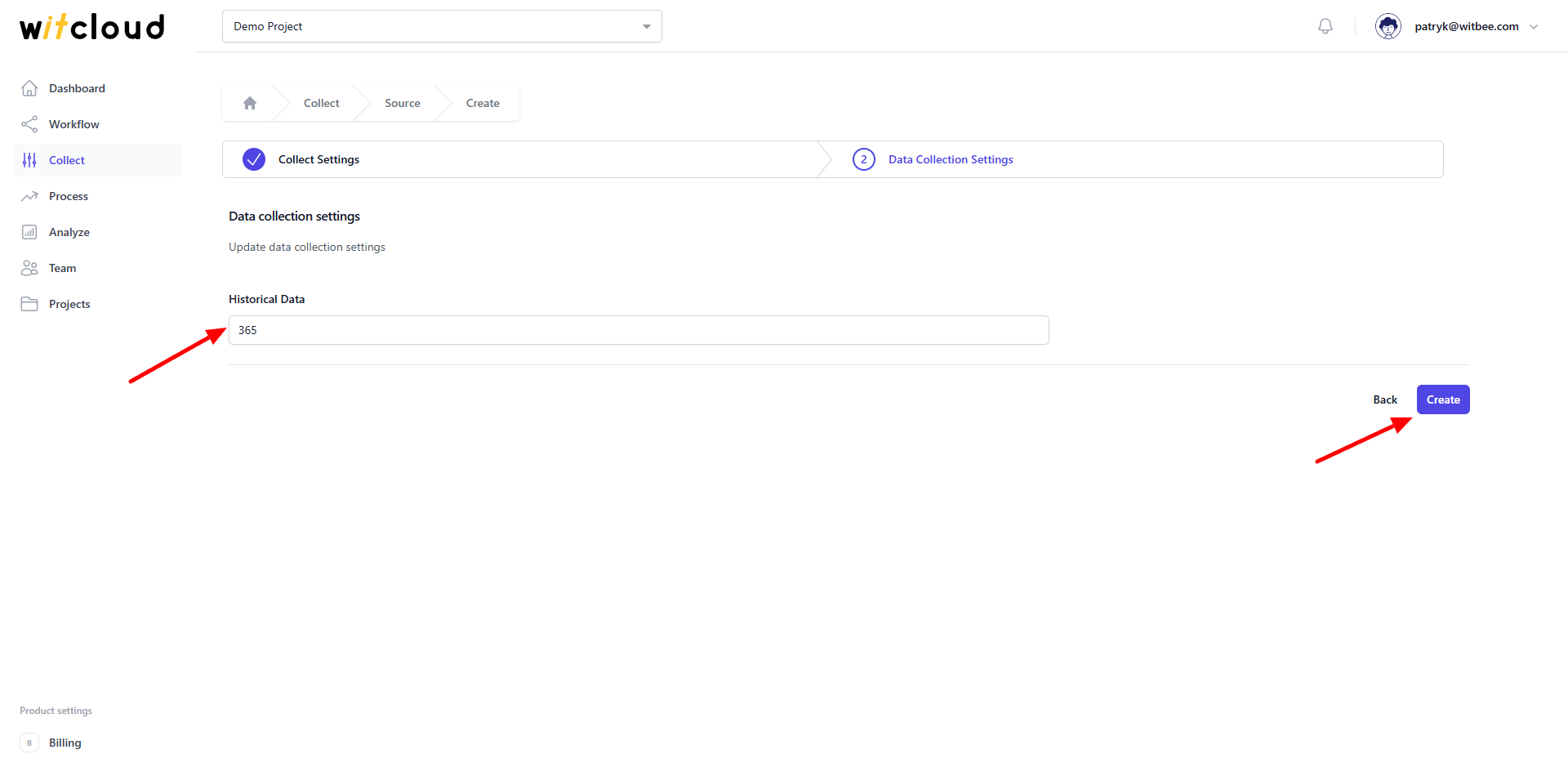
Podczas pierwszej konfiguracji możesz pobrać dane sprzed maksymalnie 12 miesięcy, z możliwością zaimportowania jeszcze starszych danych.
Harmonogram synchronizacji danych zostanie utworzony automatycznie. Więcej informacji znajdziesz tutaj.
Kliknij Create, aby zakończyć konfigurację.
✅ Gotowe! Twoje dane z Tradedoubler będą teraz synchronizowane z BigQuery, dostarczając szczegółowych informacji o wynikach kampanii reklamowych.
📊 Schemat danych
Rozwiń poniższe tabele, aby zobaczyć pełny schemat danych pobieranych z Tradedoubler.
